金蝶EAS_V8.1_WebService开发指南
金蝶EAS_V8.1_子系统树指引
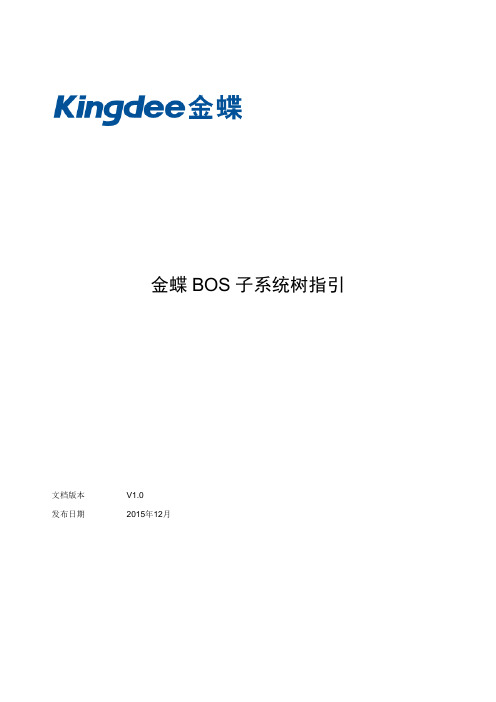
金蝶BOS子系统树指引文档版本V1.0发布日期2015年12月金蝶软件(中国)有限公司地址深圳市高新技术产业园南区科技南十二路2号金蝶软件园Kingdee Software(China)Co.,Ltd邮编518057网址客户服务电话86-755-26612299客户服务传真86-755-26615016客户服务邮箱webmaster@版权所有©金蝶软件(中国)有限公司本书著作权属于金蝶软件(中国)有限公司所有,在未经本公司许可的情况下,任何单位或个人不得以任何方式对本书的部分或全部内容擅自进行增删,改编,节录,翻译,翻印,改写。
注意由于产品版本升级或其他原因,本文档内容会不定期进行更新。
除非另有约定,本文档仅作为使用指导,本文档中的所有陈述、信息和建议不构成任何明示或暗示的担保。
金蝶BOS子系统树指引目录目录1子系统树概述 (5)2子系统树数据组成 (6)3子系统树存放的位置和相关的配置文件 (6)4子系统树的生成及加载 (9)4.1子系统树的生成 (9)4.2子系统树的加载 (11)5子系统树的特殊维护 (11)5.1改变节点上下级 (11)5.2新增子系统树 (12)6常见问题分析处理 (12)6.1子系统树问题的排查步骤 (12)6.2通用方法 (14)6.3典型子系统树问题案例 (15)1 子系统树概述BOS平台中存在多个业务功能相对独立的子系统,如权限、预警、单据转换、编码规则、工作流等。
每个子系统都会根据自身的业务,管理辖下的所有相关的业务单元,子系统树即是管理、展示该业务子系统的目录结构的对象。
特点存在多个子系统树。
子系统树具有数据量大, 生成过程持续时间长,占用资源多,生成后相对稳定。
类型主要存在如下子系统树:参数树、BOTP树、编码规则树、字段权限树、预警树、查询树、子系统实体树、缓存树、包树、子系统树、对帐中心树。
子系统整体介绍如下图实示,系统平台在生成子系统树的时候,是根据子系统树相关的配置文件,如subsystem_bos.xml、subsystem_eas.xml等,生成各个子系统所需要的目录树文件*.mdbview。
金蝶EAS使用手册
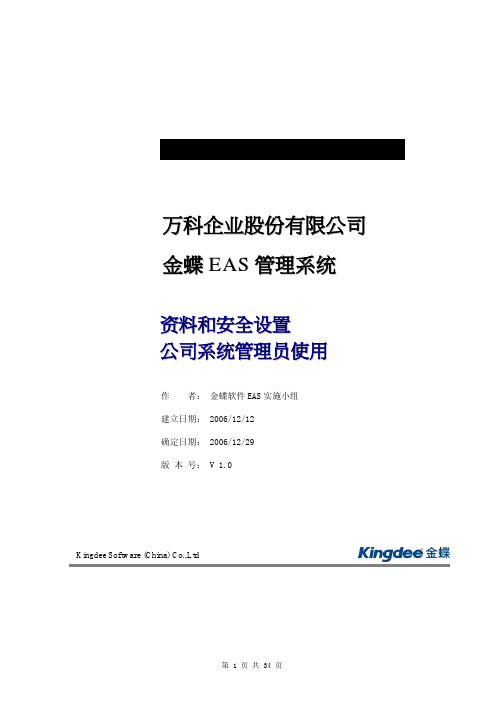
万科企业股份有限公司金蝶E A S管理系统资料和安全设置公司系统管理员使用作者:金蝶软件EAS实施小组建立日期: 2006/12/12确定日期: 2006/12/29版本号: V 1.0Kingdee Software (China) Co.,Ltd目录1.管理员工作总体流程32.管理员安装EAS系统43.管理员登陆EAS系统103.1管理员设置原则10 3.2登陆EAS系统10 3.3修改管理员密码124.建立基础资料134.1建立部门资料(组织单元)13 4.2设置部门资料属性(组织单元属性)14 4.2.1地产公司部门属性(重点)14 4.2.2物业公司本部部门属性15 4.2.3物业公司服务中心属性15 4.3建立职位资料15 4.4建立职员资料175.建立操作用户195.1建立操作用户19 5.2为新增用户授权22 5.3本阶段用户权限的分配表24 5.3.1基础数据管理权限24 5.3.2财务会计-总帐权限26 5.3.3财务会计-报表权限27 5.3.4财务会计-固定资产权限27 5.3.5系统平台权限28 5.3.6成本系统权限(地产公司)296.凭证特殊数据权限设置307.报表特殊数据权限设置328.其他日常维护方面331.管理员工作总体流程l系统初始化所需要工作1.建立部门资料2.建立职位资料3.建立职员资料4.建立操作用户5.为新增用户进行权限管理l日常业务工作1.安全管理2.编码原则3.工作流管理2.管理员安装EAS系统l进入集团规定软件安装目录,点击“Eassetup.exe”文件(对于EAS安装来说,升级过程不需要客户端进行调整,集团总部服务器更新之后子公司的系统自动更新);l点击“金蝶EAS客户端”按钮;l选择“中文简体”,按“OK”按钮;l选择“下一步”按钮;l选择“本人接受许可协议条款”,点击“下一步”按钮;l本处列出了客户端配置的硬件需求:PIII 550M或以上的CPU、256M以上的内存(推荐512M)、硬盘400兆以上自由空间、网卡、宽行针式打印机、喷墨打印机或激光打印机;软件需求为操作系统:32位Windows 平台,包括Windows 98、Windows ME、Windows 2000、Windows XP,推荐用Windows 2000及以上版本,点击“下一步”按钮;l选择客户端的安装目录(建议不要跟K3系统安装在同样的目录下),点击“下一步”;l在“EAS服务器地址”中输入集团规定的正式服务器的IP地址,对于“EAS服务器端口”和“文件更新服务器端口”不需要修改,点击“下一步”按钮;(IP地址:10.0.11.15)l选择“安装电子文档版使用手册”(若客户端的硬盘空间不够,则可以不选择),点击“下一步”按钮;l选择快捷方式的存放地点,若第一安装EAS系统,可以默认为“其他”,点击“下一步”按钮;l点击“安装”按钮;l安装完毕之后,点击“完成”按钮,完成安装过程。
(完整版)金蝶EAS财务系统操作手册

金蝶EAS财务系统操作手册株洲城发集团(2016年4月)目录财务会计 (1)总账 (1)凭证处理 (1)账簿 (5)财务报表 (10)现金流量 (19)报表 (24)出纳管理 (27)合并报表 (29)合并处理 (29)金蝶EAS财务系统操作手册财务会计总账凭证处理①凭证新增在金蝶EAS主控台界面,选择〖财务会计〗→〖总账〗→〖凭证处理〗→〖凭证新增〗,进入“凭证新增”界面。
主要功能介绍:功能说明新增新增一张空白凭证。
暂存对凭证进行临时保存,暂存凭证可以在凭证序时簿中查询,但不会在在账簿、报表中体现。
提交用于保存录入的凭证内容。
常用功能键[F7]将光标移动到摘要栏,按[F7],可以选择已录入摘要库中的摘要,单击【确定】后,摘要会自动添入当前的凭证中。
将光标定位于会计科目栏时,按[F7]键,即可调出会计科目表,在科目表中选择所要录入的科目,单击【选择】或者双击,即可获取科目代码。
将光标定位于金额栏时,按[F7]键,可调出金蝶计算器,计算出金额之后按空格键,则会把金额写入对应的单元格;也可以通过F12调出计算器,但是通过F12调出来的计算器,按空格键不会把金额写入凭证分录行。
[F11]按[F11]键系统会自动弹出一个“参数设置”窗口,用户可根据需要对里面参数进行多项选择。
[空格]在金额编辑状态下,使用空格键,可切换分录金额的借贷方向。
[=]光标落在金额单元格,使用“=”号键自动计算借贷差额,并把差额自动填入所在单元格。
[Ctrl+上箭头键]光标在辅助账行,使用“Ctrl+上箭头键”,将光标移动到分录行。
[F12]按[F12]键系统会自动弹出一个“金蝶计算器”方便用户随时使用,此计算器的计算结果最多可精确15位数。
②凭证过账凭证过账功能是指在不用进入凭证序时簿即可对符合过账条件的凭证进行批量过账。
在金蝶EAS主界面,选择〖财务会计〗→〖总账〗→〖凭证处理〗→〖凭证过账〗,则弹出“凭证过账”界面。
数据项说明凭证号不连续停止过账遇到断号就会停止过账,并会弹出提示框。
金蝶 EAS 连接器 使用手册说明书

金蝶EAS连接器使用手册
百望股份有限公司
目录
1.概述 (4)
1.1.编写目的 (4)
1.2.适用人员 (4)
1.3.业务术语 (4)
2.系统操作 (4)
2.1.连接器配置界面 (4)
2.2.账套税号对应关系设置 (5)
2.3.参数设置(百望账号设置) (5)
2.4.应收单推送/删除 (6)
2.5.日志查看 (7)
1.概述
1.1.编写目的
本文档是为项目涉及的系统与服务部署提供指导。
通过阅读文档运维人员可以明确项目所涉及的系统、服务的部署方式和具体操作流程。
1.2.适用人员
本文档的阅读对象是甲乙双方的运维人员。
1.3.业务术语
2.系统操作
2.1.连接器配置界面
在EAS应用中心-集成管理下方找到“百望云连接器”
2.2.账套税号对应关系设置
操作说明:
点击“账套税号对应关系”菜单,进入设置界面,如下图所示:
选择公司名称,填写纳税人识别号,下拉选择单据来源为应收单,并勾选启用标识。
2.3.参数设置(百望账号设置)
操作说明:
点击“参数配置”菜单,进入设置界面,如下图所示:
1.根据百望云提供的信息进行参数配置
2. 配置完成后,进行参数验证,验证成功则代表设置没有问题
2.4.应收单推送/删除
操作说明:
应收单审核后自动上传百望云,如果数据有误需要手工删除流水
单然后重新手工推送,如下图所示:
2.5.日志查看
可以查看每条流水单推送和删除的日志,根据相应记录信息排查
单据问题后重新通知用户操作。
金蝶EAS_V8.1_出纳管理初始化用户手册

版权所有 © 金蝶软件(中国)有限公司
4
金蝶 EAS_V8.1_出纳管理初始化用户手册
2.2 初始化数据录入
2 初始化流程
出纳管理初始化是启用 EAS 出纳管理系统必须的前置步骤,用于将启用期间之前的现金、银 行存款和银行对账单余额录入系统,以保证系统后续期间业务数据的连续性,初始化数据是 否正确将直接影响整个出纳系统数据的正确性。
读者对象
本手册适用于金蝶 EAS 出纳管理系统的应用用户。
版权所有 © 金蝶软件(中国)有限公司
ii
金蝶 EAS_V8.1_出纳管理初始化用户手册
目录
1 概述 ............................................................................................................................................................... 1 2 初始化流程 ................................................................................................................................................... 1
2.2 初始化数据录入 ............................................................................................................................................. 5 2.2.1 现金、银行存款初始余额录入 ............................................................................................................ 5 2.2.2 未达账项初始余额录入........................................................................................................................ 6 2.2.3 查看初始余额调节表............................................................................................................................ 7
金蝶eas工作流操作手册

金蝶eas工作流操作手册
金蝶EAS工作流操作手册是为了帮助用户更好地使用金蝶EAS系统中的工作流功能而编写的。
本操作手册将详细介绍金蝶EAS工作流的操作步骤和注意事项,以便用户能够顺利地完成各项工作流程。
以下是金蝶EAS工作流操作手册的目录:
一、概述
本章节将介绍金蝶EAS工作流的基本概念和特点,以及操作手册的使用方法。
二、登录系统
本章节将介绍如何登录金蝶EAS系统,以及登录后的初始界面。
三、创建业务对象
本章节将介绍如何在金蝶EAS系统中创建业务对象,如会计科目、客户、供应商等。
四、录入初始数据
本章节将介绍如何在开始日常业务处理之前,录入初始数据,如会计科目的期初余额、库存商品的期初数量等。
五、日常业务处理
本章节将介绍如何进行日常业务处理,包括凭证录入、审核、过账等操作。
六、工作流设计
本章节将介绍如何使用金蝶EAS系统中的工作流设计器,创建和发布自定义的工作流程。
七、工作流管理
本章节将介绍如何对已发布的工作流程进行管理,包括流程实例的发起、查看和终止等操作。
八、常见问题与解决方案
本章节将列举一些常见的操作问题,并提供相应的解决方案。
九、附录
本章节将提供一些与金蝶EAS工作流相关的参考资料和工具。
以上是金蝶EAS工作流操作手册的大致内容框架,具体内容将在后续章节中详细展开。
请用户在使用过程中仔细阅读,并按照操作步骤进行操作。
如有任何疑问或问题,请随时联系我们的技术支持团队。
金蝶EAS财务系统操作手册
金蝶EAS财务系统操作手册目录第一篇系统登陆 (4)第一章金蝶EAS系统登陆 (4)第二章系统界面介绍 (6)第三章切换组织及修改密码 (6)第二篇总账系统 (7)第一章总账系统初始化处理 (7)第一节初始化的流程 (7)第二节系统设置 (8)第三节基础资料编码 (13)第四节基础资料设置 (13)第五节初始数据录入和结束初始化 (23)第二章总账系统日常操作 (26)第一节凭证录入 (27)第二节凭证的修改和删除 (28)第三节凭证审核 (29)第四节凭证过账 (30)第五节凭证打印 (30)第三章常用帐簿报表 (32)第一节总分类账 (32)第二节明细分类账 (35)第三节多栏账 (37)第四章期末处理 (38)第一节自动转账 (38)第二节结转损益 (38)第三节期末结账 (40)金蝶EAS财务系统操作手册第五章资产管理 (41)第一节基础设置 (41)第二节操作流程 (44)第六章资产管理 (41)第一节报表模板分配及引用步骤 (54)说明:对于EAS系统的操作在本手册中不能够一一列举,只能在以后的过程中不断的完善。
感谢各位同事体谅!金蝶EAS财务系统操作手册第一篇系统登陆第一章金蝶EAS系统登陆1.1安装客户端步骤:点击【安装程序】→【程序】→设置【金蝶EAS服务器连接设置】→桌面出现【金蝶EAS客户端】登陆界面→双击登陆金蝶EAS财务系统操作手册第一步:首先在【数据中心】中选择【赵龙集团EAS管理系统】第二步:在【用户名】中录入自己的名字。
第四步:在【密码】中录入自己的已经设定的密码。
第四步:点击【登陆】进入系统。
金蝶EAS财务系统操作手册提示:EAS以客户端形式登陆,也可以实现网页形式登陆;集团暂用第一种。
.第二章系统界面介绍说明:进入EAS系统后,系统共分为三个界面。
界面一:【系统】主要在这里“切换组织”进行帐套间的切换,“修改密码”主要是对当前用户进行密码的设置及修改。
金蝶EAS财务系统操作手册界面二:【功能菜单】主要在这里选择用户日常应用的明细功能,例如:凭证新增、查询。
金蝶EAS财务知识系统操作手册
资料范本本资料为word版本,可以直接编辑和打印,感谢您的下载金蝶EAS财务知识系统操作手册地点:__________________时间:__________________说明:本资料适用于约定双方经过谈判,协商而共同承认,共同遵守的责任与义务,仅供参考,文档可直接下载或修改,不需要的部分可直接删除,使用时请详细阅读内容金蝶软件(中国)有限公司前言财务战线的朋友们:大家好。
伴随着公司的发展壮大,财务核算的手段明显落后,财务人员劳动量繁重,每天加班加点工作也达不到财务信息的精细化要求,更不能满足财务管理的需要。
为了减轻财务人员的劳动强度,提高财务管理水平,公司领导决定在整个公司实施金蝶财务软件,利用计算机辅助财务核算,彻底改变财务核算的手段,从整体上提高财务管理水平。
为了使财务战线的朋友们能尽快掌握软件的操作方法,我们除提供软件联机帮助外,专门针对此次软件应用范围,编写了《中冶润丰金蝶EAS财务系统操作手册》,希望此手册可以成为会计人员操作金蝶EAS系统的实用工具书。
感谢主编XX先生对此手册的辛勤付出。
但由于时间仓促,本手册难免有不当之处,还请各位朋友批评指正。
系统实施小组编金蝶软件(中国)有限公司目录第一篇系统登陆 (6)第一章金蝶EAS系统登陆 (6)第二章系统界面介绍 (8)第三章切换组织及修改密码 (8)第二篇总账系统 (9)第一章总账系统初始化处理 (9)第一节初始化的流程 (9)第二节系统设置 (10)第三节基础资料编码 (12)第四节基础资料设置 (12)第五节初始数据录入和结束初始化 (20)第二章总账系统日常操作 (25)第一节凭证录入 (26)第二节凭证的修改和删除 (27)第三节凭证审核 (29)第四节凭证过账 (30)第五节凭证打印 (30)第三章常用帐簿报表 (32)第一节总分类账 (32)第二节明细分类账 (42)第三节多栏账 (44)第四章期末处理 (45)第一节自动转账 (45)第二节结转损益 (47)第三节期末结账 (49)第三篇报表系统 (50)第一节新建报表 (50)第二节批量填充 (52)第一篇系统登陆第一章金蝶EAS系统登陆步骤:点击【开始】→【程序】→选择【Internet Explorer】,打开IE浏览器。
EAS部署操作手册
金蝶EAS小额贷款管理软件环境搭建方法受控文件2016年05月31日文档控制编写目录一、小贷系统环境搭建背景 .................................................................................................... 错误!未定义书签。
二、小贷系统环境服务器端搭建操作 (5)2.1、环境搭建计算机硬件要求 (5)2.2、计算机操作系统要求 (5)2.3、小贷系统环境安装 (5)2.4、小货系统EAS服务端配置部署 (1)2.5、小贷系统EAS环境数据库新建、备份、还原。
(1)2.6、环境试用注册 (15)2.7、导入L ICENSE (18)三、小贷系统环境客户端搭建操作 (19)3.1、小贷系统客户端安装 (19)3.2、小贷系统客户端登录 (22)四、小贷系统软件升级操作 (23)4.1、拷贝小额贷款管理系统软件升级包 (23)4.2、停止EAS服务器 (23)4.3、编辑C OPY J AR.BAT文件 (23)4.4、运行C OPY J AR.BAT文件 (23)5.5、启动EAS服务器 (23)尊敬的小额贷款管理系统用户您好!鉴于贵司金蝶EAS小额贷款管理系统已经正式上线运行,并且已有真实业务发生。
为了保障贵公司线上业务运行顺畅和业务数据的保密性、安全性,我公司技术开发人员不允许直接登录贵公司服务器进行升级等操作。
今后只有贵公司指定专门的系统管理员才有权限进行软件的升级及数据维护。
为了帮助贵公司系统管理员尽快熟练软件部署及数据维护特编写此文档,供管理员参考。
本文所选案列操作系统为Windows10、数据库为SQL SERVER 2008,计算机硬CPU为intel CORE i5,内存4G。
所选硬件为运行测试用,不适合正式环境使用。
版权声明:本文中所提到的金蝶EAS软件著作权归属金蝶公司,Windows10、SQL SERVER 2008软件著作权归属微软公司、intel CORE i5软件著作权归属intel公司,任何公司或个人使用上述软件必需取得权利人的使用许可。
金蝶EAS_V8.1_单据摘要配置指南
金蝶EAS_V8.1_单据摘要配置指南前言概述本手册主要介绍与流程助手配套应用的单据摘要配置功能。
单据摘要主要用于配置在流程助手审批页面中展示的单据信息。
读者对象本手册适用于:●企业维护人员●EAS产品维护人员约定无修订记录新增。
目录1 功能简介 (1)1.1 配置单据摘要菜单 (1)2 操作流程 ........................................................................................................................ 错误!未定义书签。
2.1 操作流程 (3)2.2 常用配置 (3)2.2.1 设置分录首页默认显示的字段 (5)2.2.2 设置枚举字段映射值 (6)2.2.3 设置数字日期字段的显示格式 (7)2.2.4 设置审批节点需要修改的字段 (8)2.2.5 设置字段颜色标注 (9)1 单据摘要介绍1.1 功能简介单据摘要配置主要用于配置通过流程助手审批时所展示的单据信息。
同时,如果单据没有对应web页面,在门户中进行审批时,也会展示单据摘要设置的信息。
EASV8.1单据摘要设置支持如下功能:●单据摘要方案设置:同一个单据可以设置多种不同的单据摘要方案,用于在不同的流程定义中展示单据上的不同信息。
●新增单据字段:对于某些特殊实现的字段,如果在配置单据摘要时无法直接选择到该字段,则可以通过在单据摘要界面新增字段的方式在移动审批时展现,并通过脚本编写获取该字段对应的值。
1.2 配置单据摘要菜单EAS7.5及以下版本使用单据摘要时,需要配置单据摘要菜单。
方法如下步骤 1用administrator登陆到EAS客户端,选择“系统->客户化菜单编辑”,如下图:步骤 2新增单据摘要菜单并保存。
UI对象填写“com.kingdee.bos.workflow.monitor.client.BillDigestEditUI”。
- 1、下载文档前请自行甄别文档内容的完整性,平台不提供额外的编辑、内容补充、找答案等附加服务。
- 2、"仅部分预览"的文档,不可在线预览部分如存在完整性等问题,可反馈申请退款(可完整预览的文档不适用该条件!)。
- 3、如文档侵犯您的权益,请联系客服反馈,我们会尽快为您处理(人工客服工作时间:9:00-18:30)。
Webservice开发指南版权声明本书著作权属于金蝶软件(中国)有限公司所有,在未经本公司许可的情况下,任何单位或个人不得以任何方式对本书的部分或全部内容擅自进行增删,改编,节录,翻译,翻印,改写。
金蝶软件(中国)有限公司2015年8月BOSWebService1.1.BOSWebService原理 (4)1.2.发布WebService的约束 (5)1.3.BOSWebService发布 (5)1.3.1.发布流程 (5)1.3.2.发布WebService (5)1.3.3.编辑WebService配置文件 (6)1.4.BOSWebService部署 (7)1.4.1.建立web工程.................................... 错误!未定义书签。
1.4.2.部署发布文件 (7)1.4.3.测试是否正确 (8)1.4.4.Web工程目录及文件截图 (8)1.5.客户端代码 (9)1.5.1.获取wsdl服务描述文件 (9)1.5.2.下载工具 (10)1.5.3.建立一个新工程 (10)1.5.4.使用java客户端 (13)1.5.5.importVoucher(凭证引入 (14)1.6.BOS webservice 安全性 (15)1.6.1.BOS webservice 安全性概述 (15)1.6.2.不启用安全性 (15)1.6.3.启用安全性 (15)1.6.4.如何安全性启用 (16)1.7.EASLogin 登陆webservice 说明 (16)1.7.1.EASLogin 接口说明 (16)1.7.2.EASLogin 异常说明 (17)1.7.3.EASLogin 和前面版本的差别 (18)1.8.webservice 异常查看 (18)2.WebService 客户端开发指南 (19)2.1.前提条件 (19)2.2.获取WSDL文件 (19)2.3.生成客户端 (20)2.3.1.生成Java客户端 (20)2.3.2.建立一个新工程 (20)2.3.3.将获取到的WSDL文件拷贝到工程的根目录下: (21)2.3.4.生成客户端 (21)2.4.使用java客户端 (25)2.5.生成C# 客户端 (25)2.5.1.使用命令行 (25)2.5.2.运行命令生成客户端 (26)2.5.3.使用客户端代码 (27)3.webservice FAQ (29)3.1.在EAS 上如何发布一个webservice ? (29)3.2.如何调用一个 webservice? (29)3.3.有哪些工具能够简单的测试 webservice? (29)3.4.EASLogin 服务登陆如何判断失败 (29)3.5.调用webservice时报 com.kingdee.bos.IllegalSessionStateException: Pleaselogin first 异常? (29)3.6.EAS6.0调用webservice时报没有 WSConfig.getSrvURL() 方法。
(30)3.7.调用webservice时报.SocketTimeoutException: Read timed out 异常30BOSWebService1.1. BOSWebService原理Webservice 主要由SOAP,WSDL, 以及UDDI 等几块技术组成,以XML格式进行数据的传输。
是建立可互操作的分布式应用程序的新平台Webservice的一个最基本的目的就是提供在各个不同平台的不同应用系统的协同工作能力。
使各个异构系统之间实现无缝交互。
在本质上是要为应用程序之间提供数据通讯的标准,为企业应用之间动态地提供大颗粒度的服务,并不适合于非常精细的基于会话的方法调用以及复杂的事务(transaction)处理之中。
1.2. 发布WebService的约束在BOS Studio中发布webService时,只能发布Entity和Façade两种元数据类型成WebService服务端的代码。
由于Entity或Façade函数参数和返回值可能包含很多复杂的业务类型,在发布时会生成许多辅助类,一些复杂类型在其他异构系统中生成webService客户端时不能很好的支持,因此建议在建立webService功能时,最好使用Façade,并且提供简单类型的输入和返回参数。
1.3. BOSWebService发布1.3.1.发布流程先建立需要发布的Façade,建立粗粒度的业务方法,业务方法尽可能提供简单数据类型的数据参数和返回参数。
1.3.2.发布WebService运行BOS Studio,打开“包分类”视图,在其中选中要发布WebService的实体或Façade 对象(可同时选中多个),点击鼠标右键,在弹出菜单中选择“发布WebService”,将弹出“发布WebService”向导:选择实体或Façade对象下要发布的方法,手工输入或者点击“浏览”按钮来指定发布生成代码存放的目录,可以同时勾中“追加到配置文件”。
这样BOS Studio将会根据选中的对象和要发布的方法生成WebService代码和wsdl描述1.3.3.编辑WebService配置文件在“包分类”视图中,选择要编辑其配置文件的解决方案,点击工具栏上的“编辑WebService 配置文件”按钮,将会弹出配置文件编辑向导在其间,可以增加或删除要发布的对象(方法),选择好要发布的对象(方法)后,点击“完成”按钮,即可完成对配置文件的编辑。
配置文件位于解决方案的根目录下。
1.4. BOSWebService部署1.4.1.部署发布文件发布成功以后,在临时目录里会生成一个wsdd文件和一个目录,例如:D:\webtest\AcctCussentCheckFacade.wsddD:\webtest\com\kingdee\eas\fi\gl\app\webservice\WSAcctCussentCheckFacadeSrv Proxy.javaWSAcctCussentCheckFacadeSrvProxy.java文件拷贝到解决方案src目录中,注意包名和路径一致;AcctCussentCheckFacade.wsdd处理方法如下:找到解决方案的runtime\server\deploy\eas.ear目录,用解压缩软件打开web.war,进入WEB-INF目录把AcctCussentCheckFacade.wsdd添加进去;把AcctCussentCheckFacade.wsdd文件里的service节点内容添加到server-config.wsdd文件。
操作方法建议:提取server-config.wsdd文件到临时目录,用编辑工具打开,再打开AcctCussentCheckFacade.wsdd,拷贝service节点内容粘贴到server-config.wsdd文件,注意XML格式一致;保存server-config.wsdd文件并拷回到web.war压缩包里。
1.4.2.测试是否正确上面的步骤操作完成后,快测已经可以看到新建的WebService。
通过浏览器输入服务的地址,访问服务是否正确如输入:http://server-ip:port/ormrpc/servicesBOS快测启动的默认端口为568981.4.3.部署到正式服务器1、在BIM中部署代码和元数据;2、把解决方案下改好的runtime\server\deploy\eas.ear\web.war文件拷贝到EAS服务器的server\deploy\eas.ear目录中,3.将生成的Web Service的java代码编译为class,放在EAS服务器的eas\server\deploy\eas.ear\web.war\WEB-INF\class下,把发布的wsdd文件中服务部分拷贝到server-config.wsdd中。
4.重启EAS服务器1.4.4.Web工程目录及文件截图1.5. 客户端代码1.5.1.获取wsdl服务描述文件WebService已经成功部署到应用服务器上(本文以Apusic为例进行说明),客户端可以通过浏览器访问到已部署的WebService。
要构建相关的客户端,就要获取已经部署的WebService的相应的WSDL文件,用鼠标右键点击蓝色的部分“(wsdl)”,选取“目标另存为”菜单,这时将出现选择保存文件位置的对话框,在文件名处将文件的后缀名由xml改为wsdl,将wsdl文件保存至本地。
1.5.2.下载工具通过下载eclipse(下载j2ee版本)或通过命令行来生成java -Djava.ext.dirs=lib org.apache.axis.wsdl.WSDL2Java其中lib是axis包目录生成客户端代码。
1.5.3.建立一个新工程例如建立一个工程名为GenerateWSClient的Java工程:将获取到的WSDL文件拷贝到工程的根目录下用鼠标右键点击要生成客户端的WSDL文件,选取菜单“Web Services”-“Generate Client”将会弹出生成客户端向导如图,使用默认值,点击“Next >”,进入下一步:依然使用默认值,点击“Next >”,进入下一步:依然使用默认值,点击“Finish”,即可生成相应的客户端工程(是一个Web工程)1.5.4.使用java客户端新生成的工程中有一个JavaSource目录,我们要使用的java代码就位于这个目录,例如上图中的WSLoginProxy.java。
以下是一个使用Java客户端的例子:import java.rmi.RemoteException;import com.kingdee.WSLoginProxy;//此为发布的代码import com.client.WSContext;public class LoginTest {public static void main(String[] args) {try {WSLoginProxy proxy = new WSLoginProxy();/*** web service客户端登陆* userName 用户名* password 密码* slnName eas* dcName 数据中心,对应的是dataCenter中数据中心id* language 语言 L2简体* dbType 数据库类型 0:sqlServer 1:db2 2:oracle* authPattern 验证方式默认 "BaseDB" ; 其他认证方式KEY可从easAuthPatterns.xml中获取*/WSContext ctx = proxy.login("用户", "", "eas", "数据中心id", "L2", 0); //成功登录后打印sessionIdSystem.out.println(ctx.getSessionId());//调用凭证业务webservice方法importVoucher(凭证引入),请看1.55节}catch (RemoteException e) {e.printStackTrace();}}}1.5.5.importVoucher(凭证引入1、凭证引入接口,两个接口方法都可用,且用法一致2、凭证 webService 接口生成客户端,可参考 EASLogin 方法3、凭证引入参数:importVoucher(wsvoucher[], int isVerify, int isCashflow)●传参数第1个:WSWSVoucher[] 普通对象数组,见构造EAS凭证字段以及含义说明●传参数第2个:isverify0 不核销,暂存1 核销,暂存2 不核销,提交3 核销,提交●传参数第3个:isImpCashflow是否引入现金流量 0 不引入 1 引入4、凭证引入代码调用说明5、返回值String[][]是一个长度为凭证数,宽度是5的字符串数据宽度的定义:外部系统凭证号,凭证字,会计年度,会计期间,处理信息,异常信息,金蝶凭证号1.6. BOS webservice 安全性1.6.1.BOS webservice 安全性概述BOS webservice 安全有两种模式,启用安全性和不启用安全性,默认配置是不启用安全性。
